Geral
O que é o AVG AntiVirus para Android?
O AVG AntiVirus para Android é um aplicativo de segurança que ajuda a proteger seu dispositivo móvel contra phishing, malware e spyware indesejados, além de vírus maliciosos, como cavalos de Troia. Também ajuda a proteger suas contas de e-mail e contas associadas a seus endereços de e-mail, a bloquear seus aplicativos confidenciais e ajuda inclusive a proteger o acesso às fotos armazenadas em seu dispositivo.
Como o AVG AntiVirus ajuda a proteger meu dispositivo Android?
O AVG AntiVirus ajuda a proteger seu dispositivo Android contra malwares e ameaças conhecidas e monitora os dados recebidos e enviados, de acordo com suas preferências. A AVG se esforça para proteger seu dispositivo contra todas as ameaças possíveis, mas nenhuma solução é 100% eficaz.
Como todos os produtos no mercado Android, ele está sujeito às limitações impostas pela versão do sistema operacional que está em execução no dispositivo. Ele não pode proteger contra exploits que têm vulnerabilidades específicas como alvo no kernel do SO, a pilha de rede e outras partes fundamentais do sistema. No entanto, levamos a sério nosso papel no setor de segurança e trabalhamos permanentemente com os fornecedores de Android para desenvolver soluções futuras e minimizar o risco de ataques.
Download e instalação
Quais são os requisitos de sistema para usar o AVG AntiVirus?
- Google Android 9.0 (Pie, API 28) ou posterior
- Conexão de internet para baixar, ativar e manter atualizações de app
O AVG AntiVirus tem suporte tanto para smartphones quanto tablets Android. Esse aplicativo é compatível com a maioria dos dispositivos ARM Android. No entanto, cada fornecedor ou fabricante faz ligeiras alterações em seus dispositivos, de forma que alguns recursos podem ter um comportamento inesperado ou, em raros casos, não funcionar. Observe que a AVG não pode cobrir todas as personalizações de sistema operacional feitas pelos fabricantes. No entanto, ficaremos felizes em receber seus comentários se você tiver problemas de compatibilidade com seu dispositivo Android.
Se estiver usando uma ROM (Read Only Memory) personalizada, o aplicativo poderá não funcionar conforme o esperado. Envie comentários com relação a esse problema ao Suporte da AVG.
- Dispositivos que utilizam o Google Android 5.1 (Lollipop, API 22) ou inferior.
- Symbian, iOS, Microsoft Windows Phone/Mobile, Bada, WebOS ou qualquer sistema operacional que não seja o Android. O app não funciona em dispositivos iPhone ou iPad.
Como posso baixar e instalar o AVG AntiVirus no Android?
Para instruções detalhadas sobre instalação e ativação, consulte os artigos a seguir:
Assinatura e ativação
Quais são os benefícios de uma assinatura do AVG AntiVirus Pro?
O AVG AntiVirus Pro é a versão paga do app. Com uma assinatura paga, você pode aproveitar os seguintes recursos premium:
- Remova anúncios: Elimine anúncios de terceiros de sua experiência com o AVG AntiVirus.
- Bloqueador de Apps: Proteja o acesso aos seus aplicativos com um PIN.
- Escaneamento automático: permite definir um dia da semana e hora para que o aplicativo verifique o dispositivo automaticamente.
- Proteção contra Golpes: verifique os links antes de abri-los no seu navegador para se proteger contra sites de golpes phishing.
- Cofre de Fotos: armazenamento seguro de um número ilimitado de fotos em um cofre criptografado no seu dispositivo.
- Suporte direto da AVG: receba respostas prioritárias às suas perguntas de suporte.
Além do AVG AntiVirus PRO para Android, também oferecemos as seguintes assinaturas pagas:
- AVG Mobile Pro Plus: Inclui o AVG AntiVirus Pro para Android e AVG Cleaner Pro para Android (cada um pode ser usado em até 5 dispositivos Android simultaneamente).
- AVG Mobile Ultimate: Vem com todos os produtos incluídos no AVG Mobile Pro Plus e inclui também o recurso de VPN no AVG AntiVirus para Android, ou o AVG Secure VPN para Android (cada um para uso simultâneo em até 5 dispositivos Android).
Como posso assinar uma versão paga do AVG AntiVirus?
- Toque em Atualizar no canto superior direito da tela principal do app.
- Selecione o plano que preferir e toque em Atualizar agora.
- Siga as instruções na tela para concluir a transação.
Quando a transação for concluída, sua assinatura será ativada automaticamente no dispositivo usado para a compra. A assinatura adquirida é válida em todos os dispositivos conectados à sua Conta Google que têm o AVG AntiVirus instalado.
Minha assinatura do AVG AntiVirus Pro é também válida para outros aplicativos pagos da AVG?
Não. Se você assinar o AVG AntiVirus Pro, sua assinatura valerá apenas para esse app. As assinaturas AVG Mobile Pro Plus e AVG Mobile Ultimate dão acesso a alguns outros aplicativos pagos do AVG para Android.
O que acontece se eu atualizar da minha assinatura atual para outra?
Ao atualizar de uma versão paga do AVG AntiVirus para outra (por exemplo, do AVG AntiVirus Pro Plus para o AVG Mobile Ultimate), o Google Play Store calcula automaticamente quanto da sua assinatura atual ficou sem ser utilizada. Para compensar pelo valor dessa assinatura não utilizada, você receberá acesso à assinatura de upgrade por um período equivalente ao valor dessa assinatura não utilizada, sem custo adicional. Isso significa que não faremos cobranças imediatamente quando ativar sua assinatura atualizada, somente quando esse período terminar (a menos que seja cancelado antes). A duração do seu período de acesso depende de quanto a sua assinatura original ficou sem ser utilizada. A data do seu primeiro pagamento é exibida durante a atualização da assinatura.
Como posso começar a usar minha assinatura do AVG AntiVirus em outro dispositivo Android?
Para começar a usar o AVG AntiVirus em outro dispositivo Android, consulte o artigo a seguir: Transferir ou restaurar assinaturas AVG para dispositivos móveis.
Como posso cancelar uma assinatura paga do AVG AntiVirus?
A desinstalação do aplicativo AVG AntiVirus do seu dispositivo Android não cancela a assinatura paga e você continuará a receber cobranças pela assinatura até que ela seja cancelada. Para cancelar uma assinatura, entre no Google Play Store com a Conta Google que usou para comprar a assinatura e siga este procedimento:
- Na tela inicial do seu dispositivo, toque no ícone do Google Play Store para abrir a loja.
- Toque no ícone de usuário no canto superior direito e selecione Pagamentos e assinaturas ▸ Assinaturas.
- Toque a assinatura que deseja cancelar e selecione Cancelar assinatura.
O Google Play Store confirma que a assinatura está cancelada. Sua assinatura está cancelada e será interrompida no final do ciclo de cobrança atual.
O que posso fazer se o AVG AntiVirus não aceitar minha assinatura paga?
Em casos raros, o AVG AntiVirus não detecta assinatura válida e mostra a mensagem Nenhuma assinatura encontrada ao tentar restaurar a assinatura. Para obter instruções para resolver esse problema, consulte o artigo a seguir: Solução de problemas na ativação de aplicativos da AVG para dispositivos móveis.
Recursos
O que é Escanear agora?
O botão Escanear agora na tela principal do app verifica os aplicativos instalados no dispositivo e informa sobre riscos à segurança causados por alterações nas configurações padrão do Android.
O AVG AntiVirus verifica automaticamente apps recém-instalados na primeira vez que eles são executados. Se for detectado malware, o AVG AntiVirus oferecerá para desinstalar o app ou excluir o arquivo. Se um app for identificado incorretamente como malware, você poderá relatar o falso positivo diretamente ao Laboratório de Ameaças da AVG.
Para agendar verificações automáticas, toque em ![]() Explorar ▸ Central de Escaneamento e selecione Escanear ameaças automaticamente. Certifique-se de que o controle deslizante esteja verde (LIGADO) e selecione Dias do escaneamento e Hora do escaneamento quando desejar que o escaneamento seja executado automaticamente.
Explorar ▸ Central de Escaneamento e selecione Escanear ameaças automaticamente. Certifique-se de que o controle deslizante esteja verde (LIGADO) e selecione Dias do escaneamento e Hora do escaneamento quando desejar que o escaneamento seja executado automaticamente.
O que é o Alerta Hacker?
O Alerta Hacker monitora as contas conectadas ao seu endereço de e-mail e notifica se houver uma invasão ou um vazamento.
Para verificar se suas senhas foram divulgadas na Web:
- Toque em Alerta Hacker.
- Faça login em uma conta de e-mail ou continue com uma conta conectada anteriormente.
- Aguarde enquanto o AVG AntiVirus verifica se há vazamento de dados envolvendo seu endereço de e-mail.
Os resultados da verificação exibem apenas as contas online afetadas ou a mensagem Nenhum vazamento encontrado.
Quando o Alerta Hacker estiver ativado, você pode verificar manualmente e a qualquer momento se há vazamentos, tocando em Verificar agora, adicionando um endereço de e-mail e tocando em Verificar violações de dados.
O que é “Limpar lixo”?
Ao tocar na caixa Limpar lixo na tela principal do aplicativo, o AVG AntiVirus analisa seu dispositivo e exibe a quantidade de espaço de armazenamento que está sendo usada por arquivos inúteis. Desmarque os itens que você não deseja limpar e toque em Limpar para liberar espaço no dispositivo.
O recurso “Limpar lixo” apaga três tipos de arquivos:
- Arquivos temporários do aplicativo: dados temporários que podem ser excluídos sem nenhum impacto no funcionamento do app.
- Arquivos de instalação usados: arquivos APK usados por fontes diferentes do Google Play.
- Cache de anúncios: dados de pastas onde os sistemas de anúncios salvam seus recursos.
Para liberar mais espaço, instale o aplicativo AVG Cleaner diretamente da tela de resultados da Limpeza Profunda.
O que é Verificar wi-fi / Inspetor de rede?
A caixa Verificar wi-fi, na tela principal do app, verifica sua rede para localizar problemas no roteador, criptografia, wi-fi e conexão. Ao concluir essa ação, o app informará se a rede em que você está conectado é segura. Os problemas detectados são descritos junto com instruções para resolvê-los. Após o escaneamento, a caixa Verificar Wi-Fi muda para Verificar a velocidade.
O que é Verificar velocidade / Teste de Velocidade de wi-fi?
Assim que a rede wi-fi em que você está conectado no momento for verificada com o recurso Verificar wi-fi em busca de problemas, a caixa Verificar wi-fi se torna Verificar velocidade. Ao tocar em Verificar velocidade, o app mede e avalia as velocidades atuais de download e upload da sua rede. Esse recurso também pode ser acessado por ![]() Explorar ▸ Teste de velocidade de wi-fi.
Explorar ▸ Teste de velocidade de wi-fi.
O que é o Módulo Internet?
O Módulo Internet foi criado para bloquear automaticamente URLs maliciosos que podem prejudicar seu dispositivo ou roubar informações, como dados pessoais ou senhas. Você sempre pode desbloquear esses URLs por sua conta e risco ou adicionar outros sites à lista de bloqueados. O Módulo Internet também avisa quando você acessar um site potencialmente sensível e aconselha ativar a VPN para aumentar a proteção.
Para acessar o Módulo Internet, toque em ![]() Explorar ▸ Módulo Internet.
Explorar ▸ Módulo Internet.
O que é a Proteção contra golpes?
A Proteção contra golpes é um recurso Premium que ajuda a proteger contra a exposição a sites de golpes de phishing que podem tentar roubar dados de cartão de crédito, senhas e outras informações pessoais. Ela foi projetada para funcionar com os navegadores mais populares disponíveis no Google Play Store.
Quando ativada, o AVG AntiVirus abre em segundo plano para verificar rapidamente os links de fora do navegador da Web (por exemplo, de um e-mail, SMS ou aplicativo de mensagens). Se o link for seguro, ele será aberto no navegador padrão como de costume. Se for perigoso, o AVG AntiVirus exibirá um aviso pop-up para que você decida retornar à segurança ou continuar por sua conta e risco. Para ativar esse recurso:
- Toque em
 Explorar ▸ Proteção contra golpes.
Explorar ▸ Proteção contra golpes. - Se estiver usando a Proteção contra golpes pela primeira vez, toque em Iniciar a configuração. Como alternativa, toque em Ativar.
- Toque em Definir navegador padrão para abrir as configurações do dispositivo.
- Toque em Aplicativo de navegador e selecione AVG AntiVirus como navegador padrão nas configurações do Android. Esse requisito é apenas uma formalidade do sistema para que o AVG AntiVirus possa verificar ameaças. A proteção contra golpes foi projetada para abrir um link em um navegador de terceiros após verificá-lo.
A localização das preferências do aplicativo de navegador padrão nas configurações do Android varia de acordo com a versão do Android ou o fabricante do dispositivo. Por exemplo, acesse Configurações ▸ Aplicativo ▸ Avançado (se aplicável) ▸ Aplicativo padrão ▸ Aplicativo de navegador para definir o AVG AntiVirus como navegador padrão.
A Proteção contra golpes está ativada agora.
O que é Bloqueador de Apps?
O Bloqueador de Apps é um recurso premium disponível no AVG AntiVirus Pro que ajuda a proteger seus aplicativos sensíveis com um PIN ou padrão. Se puder desbloquear o dispositivo com impressão digital, você também poderá usar essa opção para o Bloqueador de Apps. Para ativar esse recurso:
- Toque em
 Explorar ▸ Bloqueador de Apps.
Explorar ▸ Bloqueador de Apps. - Se estiver usando o Bloqueador de Apps pela primeira vez, toque em Começar.
- Se solicitado, siga as instruções na tela para Configurar PIN e Conceder permissões. Você também pode definir um padrão de desbloqueio ou usar a impressão digital para isso.
- Toque em Ativar o Bloqueador de Apps.
- Para proteger um aplicativo, toque no botão pertinente para ativá-lo (verde). Os aplicativos bloqueados são exibidos em Apps bloqueados, e os desbloqueados, em Apps recomendados.
Assim que o Bloqueador de Apps for ativado, você poderá modificar as configurações tocando em ⋮ Mais opções (três pontos) ▸ Configurações no canto superior direito da tela principal do Bloqueador de Apps. As opções a seguir estão disponíveis:
- Selecione PIN e padrão para criar ou alterar o PIN, definir um padrão ou configurar o desbloqueio com impressão digital.
- Selecione Limite de tempo do Bloqueador de Apps para especificar quando os apps são bloqueados.
O Bloqueador de Apps está agora configurado e pronto para ser usado. Para desabilitar esse recurso, toque no controle deslizante no topo do menu do Bloqueador de Apps para alterá-lo para (Desligado).
O que é o Cofre de Fotos?
O Cofre de Fotos permite proteger o acesso às fotos armazenadas no dispositivo com um código PIN. As fotos movidas para o Cofre de Fotos são criptografadas e ocultadas. Você pode acessar o Cofre de Fotos por ![]() Explorar ▸ Cofre de Fotos. Para adicionar uma foto no Cofre de Fotos, toque em Adicionar foto e selecione uma das opções a seguir:
Explorar ▸ Cofre de Fotos. Para adicionar uma foto no Cofre de Fotos, toque em Adicionar foto e selecione uma das opções a seguir:
- Tirar nova foto: tire fotos e adicione elas diretamente ao Cofre de Fotos.
- Tire uma foto com sua câmera.
- Toque em OK para colocar a foto no Cofre ou toque em Tentar novamente para tirar a foto de novo.
- Importar da galeria: selecione fotos da galeria existente e adicione-as ao Cofre de Fotos.
- Marque as fotos que você quer proteger.
- Toque em Esconder agora.
Para remover fotos do Cofre de Fotos, marque as fotos que você quer remover e toque no ícone correspondente no topo da tela:
- Ícone de exportação: exporta uma foto de volta ao local original e a torna visível para os outros.
- Ícone de lixeira: remove uma foto do Cofre e do local original. Essa ação não pode ser desfeita.
Se você esqueceu seu PIN:
- Quando for solicitado que você digite seu PIN, toque em Esqueceu seu PIN?.
- Siga as instruções na tela para redefinir seu PIN com suas credenciais de Conta da Google.
Na versão gratuita do AVG AntiVirus, você pode proteger até 10 fotos. Para proteger um número ilimitado de fotos, atualize para uma versão paga do AVG AntiVirus.
O que é o recurso Informações sobre o app?
O Informações sobre o app oferece informações de uso dos aplicativos no dispositivo e permite ver quais permissões são necessárias para os aplicativos instalados. Para acessar Informações sobre o app, toque em ![]() Explorar ▸ Informações sobre o app.
Explorar ▸ Informações sobre o app.
Selecione uma das guias na parte superior da tela:
- Aplicativos: Mostra uma lista dos aplicativos instalados e permite desinstalar ou visualizar as informações do aplicativo para cada um deles.
- Permissões: Permite visualizar os diferentes tipos de permissões que cada um dos seus aplicativos requer.
Proteção VPN
O que é a Proteção VPN?
O recurso Conexão de VPN permite que você se conecte à Internet por meio de servidores de VPN seguros da AVG usando um túnel criptografado para ajudar a proteger sua atividade online contra espionagem. A VPN no AVG AntiVirus para Android oferece:
- Proteção: quando muitas pessoas estão conectadas à mesma rede pública, os invasores podem capturar dados sigilosos, como logins e senhas. A conexão de VPN criptografada fornece proteção eficaz contra esses tipos de ataques.
- Anonimização: com conexões de banda larga, muitas pessoas têm endereços IP fixos que podem ser rastreados ao navegar online. Com uma conexão VPN, a sua sessão de navegação é anonimizada com eficácia, porque os endereços de IP que o servidor remoto vê são os endereços do servidor VPN, não o do usuário.
- Acesse conteúdo em todo o mundo: O uso de uma VPN permite que você acesse servidores em diferentes partes do mundo.
Qual é a diferença entre o recurso de VPN no AVG AntiVirus para Android e o app AVG Secure VPN?
Tanto o recurso de proteção VPN no AVG AntiVirus para Android quanto o app AVG Secure VPN permitem que você se conecte à Internet por servidores de VPN da AVG para ajudar a proteger seus dados pessoais e anonimizar com eficácia sua atividade online. Ao se conectar aos nossos servidores de VPN com o recurso de proteção VPN no AVG AntiVirus para Android, você pode selecionar da mesma lista de locais de servidor disponível no AVG Secure VPN.
O aplicativo AVG Secure VPN contém determinadas opções de configurações avançadas que não estão disponíveis no AVG AntiVirus para Android, incluindo Conexão automática e Túnel dividido. Para mais informações, consulte o artigo a seguir: AVG Secure VPN - Perguntas frequentes.
Como posso adicionar o recurso de VPN ao AVG AntiVirus para Android?
O recurso VPN no AVG AntiVirus está disponível para dispositivos Android com uma assinatura do AVG Mobile Ultimate.
Posso usar minha assinatura do AVG Secure VPN para ativar o recurso de VPN no AVG AntiVirus para Android?
Não. Neste caso, você continuaria a usar o AVG Secure VPN como um app separado. No entanto, o código de ativação da assinatura do AVG Mobile Ultimate pode ser usado para ativar o recurso de VPN no AVG AntiVirus ou AVG Secure VPN (para uso em até 5 dispositivos simultaneamente).
Configurações
Como posso alterar as notificações que vejo no AVG AntiVirus?
Para gerenciar as notificações no AVG AntiVirus, toque em ![]() Conta ▸ Configurações ▸ Notificações.
Conta ▸ Configurações ▸ Notificações.
Para informações sobre notificações detalhadas, consulte o seguinte artigo: Gerenciamento de notificações e anúncios no AVG AntiVirus para Android.
Como posso desativar ou personalizar as notificações permanentes?
A notificação permanente garante proteção ao seu dispositivo, impedindo que o Android bloqueie os processos do AVG AntiVirus. Nos dispositivos com Android 8.0 ou superior, não há a opção de desabilitar a notificação permanente. No entanto, as notificações podem ser minimizadas ou configuradas para interrupção mínima nas configurações do dispositivo. Para mais informações, consulte o artigo a seguir: Entenda as notificações do Android sobre o AVG AntiVirus para Android em execução em segundo plano.
Como faço para personalizar minhas configurações de proteção?
Os componentes de proteção do AVG AntiVirus monitoram e escaneiam seu dispositivo para detectar atividades suspeitas e ajudar a proteger você contra malware e vírus.
Toque em ![]() Conta ▸ Configurações ▸ Proteção para acessar as seguintes opções:
Conta ▸ Configurações ▸ Proteção para acessar as seguintes opções:
- Escaneamento automático: permite definir uma programação para o escaneamento. Selecione um dia da semana e hora para que o aplicativo verifique seu dispositivo automaticamente.
- Módulo Apps: verifica aplicativos após a instalação.
- Módulo Arquivo: verifica se há arquivos maliciosos no dispositivo.
- Banco de dados de vírus: Mostra a versão do aplicativo e os detalhes da atualização.
Como posso alterar as configurações de tempo limite do Bloqueador de Apps?
Para especificar quando os aplicativos são bloqueados pelo recurso Bloqueador de Apps, toque em ![]() Conta ▸ Configurações ▸ Configurações de bloqueio e Limite de tempo do Bloqueador de Apps. As opções a seguir estão disponíveis:
Conta ▸ Configurações ▸ Configurações de bloqueio e Limite de tempo do Bloqueador de Apps. As opções a seguir estão disponíveis:
- Imediatamente: bloqueia um aplicativo imediatamente depois de enviá-lo para segundo plano.
- Após 10 segundos: bloqueia um aplicativo 10 segundos depois de enviá-lo para segundo plano.
- Após 30 segundos: bloqueia um aplicativo 30 segundos depois de enviá-lo para segundo plano.
- Após 1 minuto: bloqueia um aplicativo 1 minuto depois de enviá-lo para segundo plano.
- Quando a tela é desligada: bloqueia um app quando a tela do seu dispositivo desliga.
Quando este ou outro app gerenciado pelo Bloqueador de Apps é iniciado dentro do tempo limite selecionado, a contagem regressiva para e reinicia. Independentemente das configurações de tempo limite, o Bloqueador de Apps sempre bloqueia seus apps quando a tela está desligada.
Quando um app está desbloqueado, todos os outros apps gerenciados pelo Bloqueador de Apps ficam também automaticamente desbloqueados. Assim, você pode acessar todos os apps dentro do período de limite de tempo.
Como posso verificar qual versão do AVG AntiVirus está instalada em meu dispositivo Android?
- Abra o AVG AntiVirus e toque em
 Conta ▸ Sobre.
Conta ▸ Sobre. - Verifique a versão atual do aplicativo em AVG AntiVirus.
Onde posso encontrar Minhas estatísticas?
O recurso Minhas estatísticas está disponível em ![]() Conta ▸ Minhas estatísticas.
Conta ▸ Minhas estatísticas.
Minhas estatísticas permite ver toda a atividade executada pelo AVG AntiVirus para Android. Isso inclui, principalmente, atualizações e verificações.
Como posso controlar quais dados compartilho com a AVG e terceiros?
Para gerenciar suas preferências de compartilhamento de dados, toque em ![]() Conta ▸ Configurações ▸ Política de privacidade. Toque no interruptor ao lado de uma das seguintes opções para que mude para verde (ATIVADO) para participar, ou cinza (DESATIVADO) para recusar a participação:
Conta ▸ Configurações ▸ Política de privacidade. Toque no interruptor ao lado de uma das seguintes opções para que mude para verde (ATIVADO) para participar, ou cinza (DESATIVADO) para recusar a participação:
- Aprimoramentos
- Compartilhe dados sobre ameaças
- Compartilhe dados de uso do aplicativo
- Colete dados de uso do aplicativo
- Ofertas
- Compartilhe dados de uso do aplicativo (na versão gratuita do AVG AntiVirus, esta opção está ativada por padrão e não é exibida)
Como posso verificar se meu banco de dados de vírus está atualizado?
O banco de dados de vírus é atualizado automaticamente. Toque em ![]() Conta ▸ Configurações ▸ Proteção ▸ Banco de dados de vírus para verificar a versão atual do banco de dados de vírus e a data de instalação. Para impedir que o AVG AntiVirus seja atualizado quando estiver usando dados móveis para se conectar à Internet, toque no controle deslizante ao lado de Atualizar automaticamente por Wi-Fi para alterá-lo para verde (LIGADO). Não recomendamos manter essa configuração ativada.
Conta ▸ Configurações ▸ Proteção ▸ Banco de dados de vírus para verificar a versão atual do banco de dados de vírus e a data de instalação. Para impedir que o AVG AntiVirus seja atualizado quando estiver usando dados móveis para se conectar à Internet, toque no controle deslizante ao lado de Atualizar automaticamente por Wi-Fi para alterá-lo para verde (LIGADO). Não recomendamos manter essa configuração ativada.
Solução de problemas
Como faço para desinstalar o AVG AntiVirus para Android?
Se não quiser mais usar o AVG AntiVirus para Android, você precisa cancelar sua assinatura antes de desinstalar o app do seu dispositivo.
Para instruções detalhadas de desinstalação, consulte o artigo a seguir: Desinstalar o AVG AntiVirus.
Como posso desativar anúncios de terceiros no AVG AntiVirus para Android?
Para apoiar o desenvolvimento permanente do AVG AntiVirus, a versão gratuita inclui anúncios de terceiros que não interferem na utilização do app. Versões pagas do AVG AntiVirus não contêm anúncios e incluem vários recursos e benefícios premium adicionais. Assine uma versão paga do AVG AntiVirus tocando em Fazer upgrade no canto superior direito da tela principal do aplicativo.
Como alternativa, você pode comprar a assinatura sem anúncios. Essa opção remove anúncios de terceiros do AVG AntiVirus, mas não inclui nenhum recurso ou benefício premium adicional. A assinatura sem anúncios está disponível apenas após usar a versão gratuita do AVG AntiVirus por aproximadamente 40 a 50 dias. Quando essa opção de assinatura está disponível, o painel “Remover anúncios” aparece na tela principal do app. Para comprar uma assinatura sem anúncios, toque no botão cinza (DESLIGADO) ao lado de Remover anúncios e siga as instruções na tela.
O que eu deveria fazer se a permissão de Acessibilidade for desativada repetidamente?
Para melhorar o desempenho, alguns dispositivos Android forçam a interrupção de aplicativos quando a tela do dispositivo é desligada. Isso faz com que os apps com a permissão de acessibilidade percam esta permissão.
Para reativar a permissão de acessibilidade, abra as configurações do dispositivo, procure por Acessibilidade e conceda permissão ao AVG AntiVirus.
Recomendamos mudar as configurações do seu sistema para impedir que o AVG AntiVirus perca a permissão. Para instruções mais detalhadas, consulte o artigo a seguir: Prevenir que o dispositivo Android pare os aplicativos da AVG.
Como posso redefinir o PIN do Bloqueador de aplicativos?
Se você esquecer seu PIN do Bloqueador de Apps, redefina-o seguindo esse procedimento:
- Toque em
 Explorar ▸ Bloqueador de Apps.
Explorar ▸ Bloqueador de Apps. - Toque em
⋮Mais opções (três pontos) no canto superior direito e selecione Redefinir PIN. - Siga as instruções na tela para redefinir o PIN com suas credenciais de Conta da Google.
O que devo fazer se o AVG AntiVirus sofrer uma pane ou parar de funcionar?
Experimente uma das opções a seguir:
- Desinstale totalmente e depois reinstale o AVG AntiVirus.
- Relate o problema para o Suporte da AVG para que os agentes de suporte possam executar uma análise profunda do problema.
- Participe do Programa Beta da AVG para testar as versões mais recentes dos apps da AVG para Android antes do lançamento público. Com isso, você recebe atualizações de app e correções de bug mais cedo.
- Se estiver usando o Android 7.9 ou inferior, veja se a notificação permanente está ativada. Se estiver desativada, o Android poderá eliminar o processo do AVG AntiVirus e interromper o aplicativo. No Android 8 e superiores, não é possível desativar a notificação permanente.
O que posso fazer quando o AVG AntiVirus para Android não consegue remover malware?
Em alguns casos, o AVG AntiVirus detecta malware mas não consegue desinstalá-lo. Isso geralmente é causado pelo nível de permissões concedidas pelo aplicativo suspeito ou pela instalação desse aplicativo como app do sistema. Para mais informações, consulte o artigo a seguir: Resolução do problema de remoção de malware no AVG AntiVirus para Android.
Como faço para relatar uma detecção de falso positivo ao Laboratório de Ameaças da AVG?
Em raros casos, o AVG AntiVirus pode detectar e marcar um arquivo limpo como malware. Você pode relatar detecções falsas ao Laboratório de Ameaças da AVG diretamente na tela de resultados do escaneamento:
- Toque em
⋮Mais opções (três pontos) ao lado do arquivo detectado que você quer relatar. - Selecione a opção Relatar como falso positivo.
- Digite uma descrição do problema e insira seu endereço de e-mail (se deseja ser notificado quando a análise do arquivo terminar).
- Clique em Enviar.
Como posso desabilitar alertas sonoros para notificações em segundo plano do AVG AntiVirus?
Em alguns dispositivos Honor ou Huawei, um som toca toda vez que você recebe uma notificação do AVG AntiVirus. Para prevenir isso, siga os passos abaixo no seu dispositivo Honor ou Huawei:
- Abra as Configurações do dispositivo e acesse Apps e notificações.
- Selecione Gerenciamento de notificações.
- Toque em AVG AntiVirus para Android e depois selecione Serviços em segundo plano.
- Toque no comando rolante azul (Ligado) próximo ao Toque de chamada para deixá-lo cinza (Desligado).
O som não vai mais tocar a cada vez que você receber uma notificação do AVG AntiVirus.
Por que o AVG AntiVirus exige tantas permissões?
O AVG AntiVirus para Android exige muitas permissões que podem parecer desnecessárias inicialmente. Isso acontece porque as classificações de permissão no Android recebem um nome baseado no caso de uso mais comum, mas que não descreve todos os tipos de processos que exigem a permissão. Por exemplo, a permissão de acesso total à Internet é necessária para receber definições de malware, e Escanear e Módulo Internet precisam de permissão para ler os dados do telefone para que eles possam ser verificados quanto a ameaças.
Levamos sua privacidade muito a sério. As permissões solicitadas são o conjunto mínimo necessário para executar os recursos do AVG AntiVirus para Android. Para mais informações, consulte o artigo a seguir: Permissões exigidas pelo AVG AntiVirus para Android.
Como posso relatar um problema para o suporte da AVG?
Oferecemos muitos artigos de autoajuda nas páginas de suporte da AVG. No entanto, alguns problemas podem exigir uma investigação mais profunda do Suporte da AVG.
Se tiver uma assinatura paga do AVG AntiVirus Pro, você pode entrar em contato com o suporte da AVG. Nossos agentes do suporte ajudarão você a resolver os problemas.
- AVG AntiVirus Pro
- AVG AntiVirus
- Android